
Time Machine gjør det enkelt å sikkerhetskopiere dine uerstattelige Mac-filer til en ekstern stasjon eller en nettverks datamaskin, men hva med å sikkerhetskopiere til iCloud? Hvis du betaler for ekstra sky lagring, vil du sannsynligvis gjøre bruk av det. [1. 3]
Den harde sannheten: Apple lar deg ikke lagre tidsmaskinens sikkerhetskopier i iCloud, selv om du har plass. [1. 3]
Så hva er problemet, Apple? [1. 3]
Time Machine er en lokal backup løsning
Time Machine er utformet som en lokal backup løsning siden den sikkerhetskopierer hver enkelt fil på din Mac. Sikkerhetskopier gjøres trinnvis, med bare nye og endrede filer som kopieres med hver sikkerhetskopiering. Time Machine lager deretter et "stillbilde" på Mac-en som den dukket opp på den tiden. [1. 3]
Du kan bruke denne sikkerhetskopien til å gjenopprette Macen din i sin helhet, enten du hadde en maskinvarefeil eller trenger å erstatte hele Mac. Du kan migrere fra en Mac til en annen med ingenting annet enn en Time Machine-sikkerhetskopiering hvis du vil. Du kan koble din Time Machine Drive og se etter individuelle filer hvis du trenger det. [1. 3]
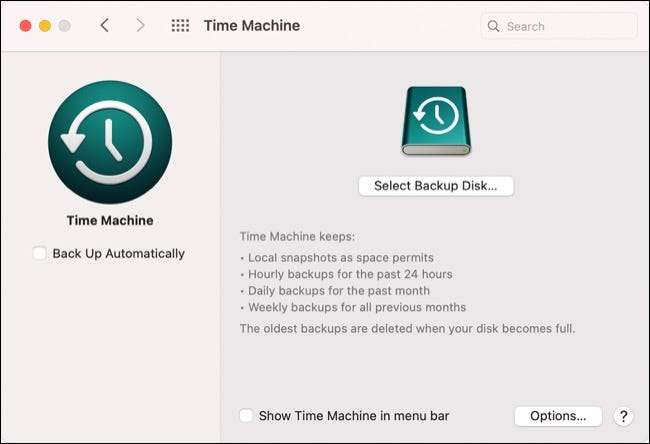 [1. 3]
[1. 3]
I sammenligning er iCloud Drive Apples Cloud Storage og File Syncing Service . Det fungerer mye som Dropbox eller OneDrive i at den brukes til å speil og synkronisere filer mellom enheter. Gjenopprette hver fil på Macen din fra en iCloud-sikkerhetskopiering vil være begrenset av hastigheten på Internett-tilkoblingen din. [1. 3]
Selv om du har en rask Internett-tilkobling, vil Apple fortsatt ikke la deg peke på din tidsmaskinens sikkerhetskopiering på iCloud Drive. Dette er i sterk kontrast til hvordan iCloud backup fungerer på iPhones og iPads , hvor enheten er sikkerhetskopiert i sin helhet (om enn uten instituttet øyeblikksbilder eller tilgang til filnivå). [1. 3]
iCloud sikkerhetskopierer allerede bilder, dokumenter og skrivebord
Heldigvis støtter iCloud allerede dine viktigste data, forutsatt at du har nok plass til å gjøre det. Du kan gjøre dette via iCloud-innstillinger under Systemvalg og GT; Eple ID. Bytt "Bilder" på for å sikkerhetskopiere media og klikke på "Alternativer" ved siden av iCloud Drive. Deretter aktiverer også dokumenter og desktop backup.
[1. 3]
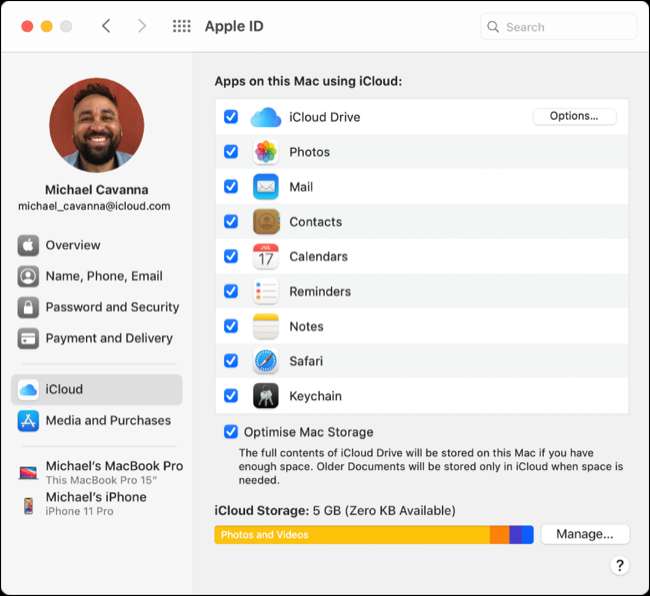
iCloud bilder Lagrer alle bildene og videoene dine i skyen , slik at du kan gjenvinne diskplass på enhetene dine ved å holde lokale optimaliserte versjoner i stedet. Full størrelse bilder og videoer lastes ned etter behov, mens alt forblir trygt sikkerhetskopiert i skyen. [1. 3]
Desktop og dokumenter Synkronisering er en annen nyttig funksjon som gjør at Mac-skrivebordet og personlige filer er tilgjengelige over iCloud. Du kan få tilgang til disse filene fra andre enheter, inkludert iPhones og iPads, eller du kan logge inn på iCloud.com. Og få det du trenger via en nettleser (selv på Windows). [1. 3]
Opprett online sikkerhetskopier uansett
Bruke iCloud-bilder og filsynkronisering er nyttig, men det bør ikke være din eneste beskyttelse. Du kan selvfølgelig manuelt kopiere og lime inn filer til iCloud hvis du vil, men det er bedre måter å holde ting trygge på. [1. 3]
Vi anbefaler lokale sikkerhetskopier via tidsmaskinen og Online backups ved hjelp av tjenester som backblaze og idrive for ultimate trygghet. [1. 3]







